تقسيم التذكرة يمَكِن أمين الصندوق من فصل العناصر في عدة تذاكر جديدة. اولاً، تأكد رجاءً من أن خيار التذكرة المفتوحة مفعل في المكتب الخلفي.
أثناء القيام بعملية البيع من خلال التطبيق المحمول وما أن يكون لديك تذكرة مفتوحة، قم بالضغط على زر "تقسيم التذكرة" في قائمة النقاط الثلاث (⋮).
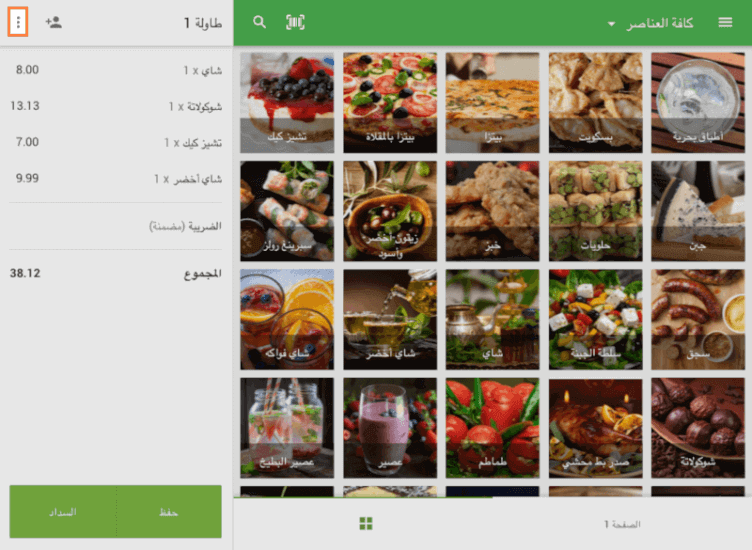
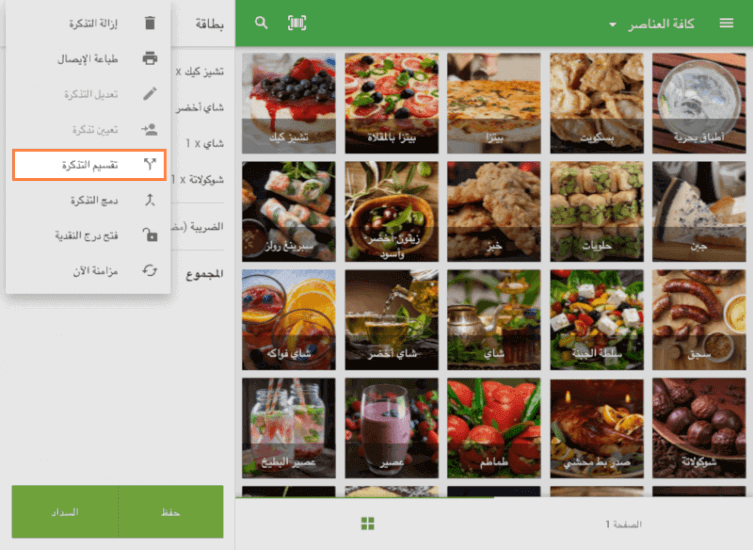
بإمكانك في النافذة المفتوحة تعديل إسم التذكرة وإضافة تعليق. إضغط على "حفظ" للإنتقال إلى الخطوة التالية.
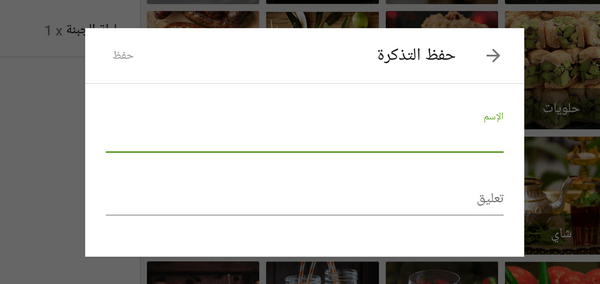
أنت الآن في شاشة "تقسيم التذكرة" مع التذكرة الأصلية في الجهة اليسرى والتذكرة الجديدة في الجهة اليمنى. إنقر على العناصر التي ترغب بنقلها ومن ثم إضغط على زر "إنقل هنا" في التذكرة الجديدة.
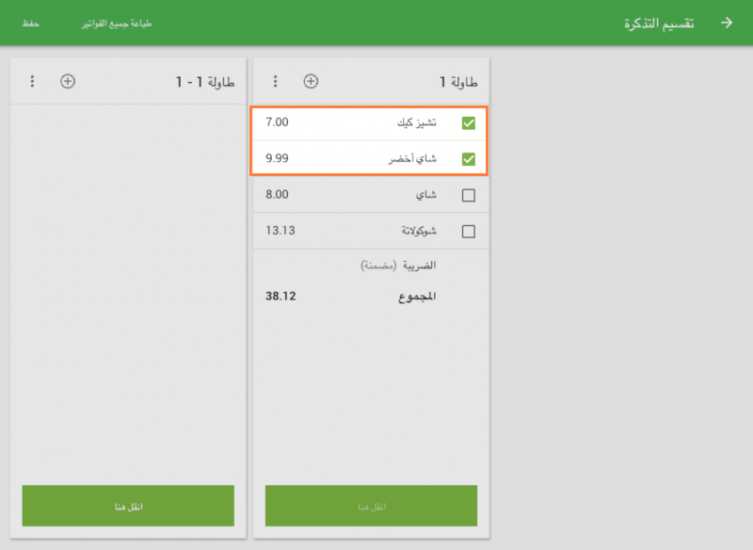
إذا لزم الأمر إنقر على ‘⊕’ لإضافة تذكرة إضافية جديدة. يتم ترتيب التذاكر المقسمة الجديدة عددياً (1، 2، 3، إلخ) بإمكانك إنشاء ما يصل إلى 20 تذكرة. قم بإضافة عناصر لكل تذكرة جديدة. إضغط على زر "حفظ" لحفظ تذكرتك. لن يتم حفظ التذاكر التي لا تحتوي على عناصر.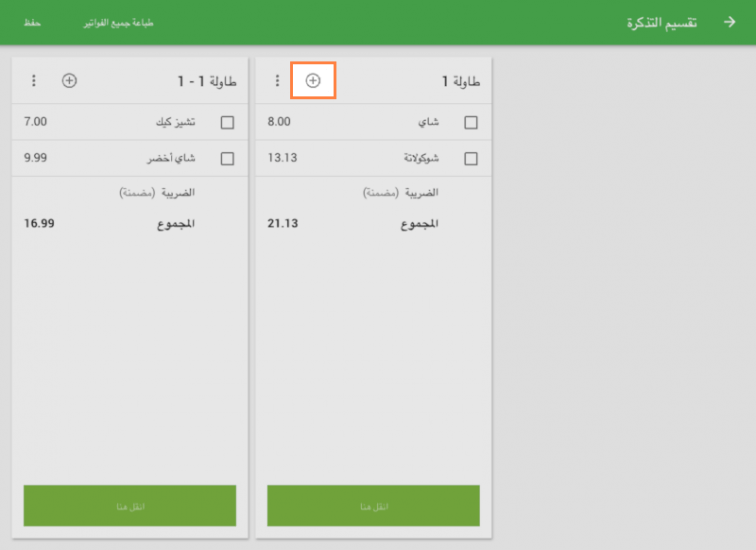
بإمكانك الآن العمل مع تذكرتك المقسمة المفتوحة كالمعتاد. بإمكانك إيجاد التذاكر المفتوحة الجديدة عبر الضغط على زر "التذاكر المفتوحة" في شاشة البيع.
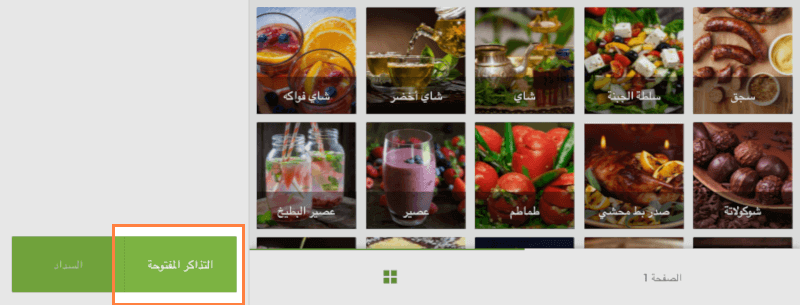
ملاحظة: ستنتقل كافة المعدلات والتعليقات والتخفيضات والضرائب المطبقة على عناصر منفصلة إلى تذكرة أخرى، جنباً إلى جنب مع العناصر الخاصة بها.
تخفيضات "النسبة المئوية" المطبقة على كامل التذكرة الأصلية سيتم تطبيقها على كافة التذاكر الجديدة. تخفيضات "المبلغ" المطبقة على كامل التذكرة الأصلية، بإمكانك نقلها إلى أي تذكرة بنفس الطريقة التي تقوم بها بنقل العناصر.
إذا كانت لديك طابعة متصلة، فإنه بإمكانك، في شاشة "تقسيم التذكرة"، طباعة فاتورة لكل تذكرة أو فواتير لكافة التذاكر.
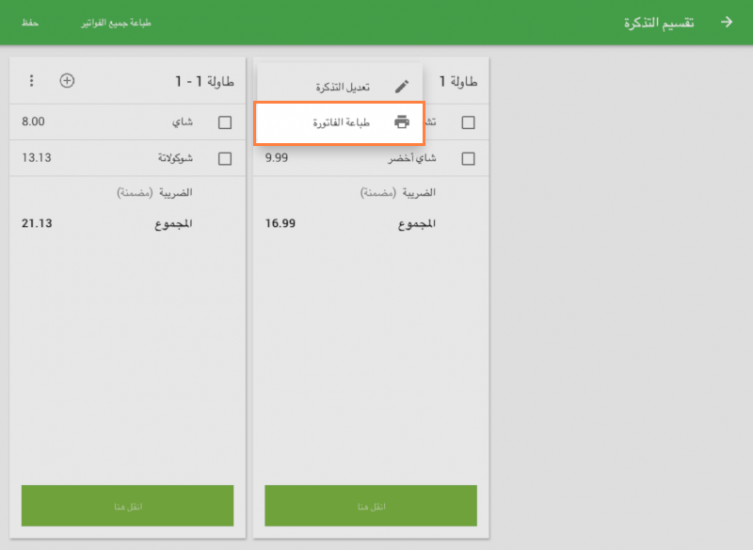
أنظر أيضا: